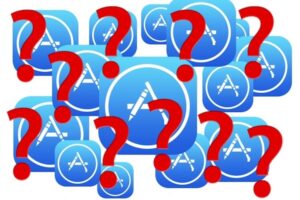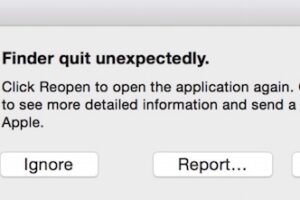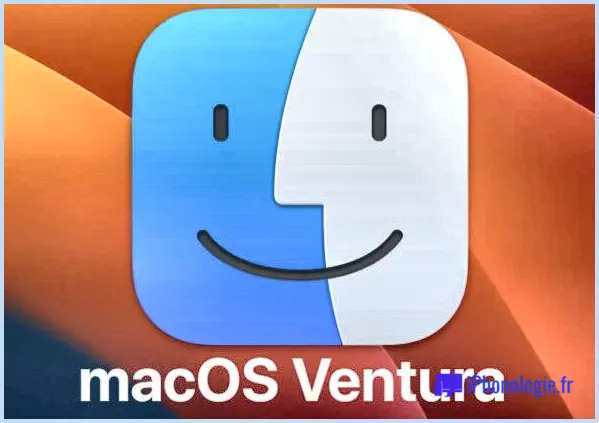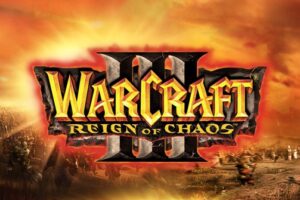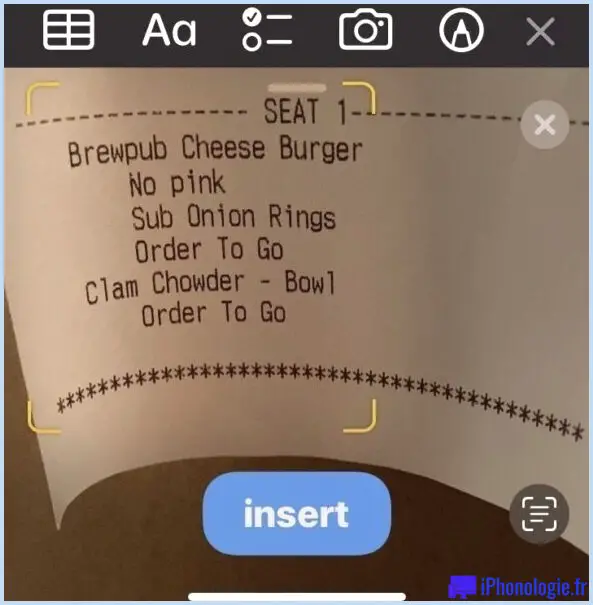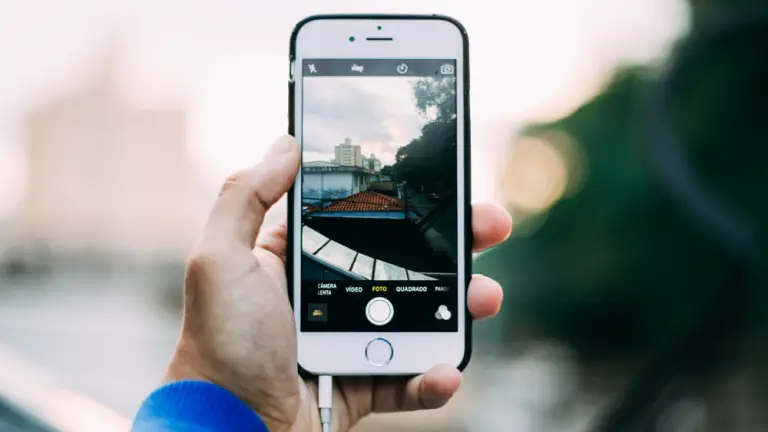Comment dissocier Apple Watch
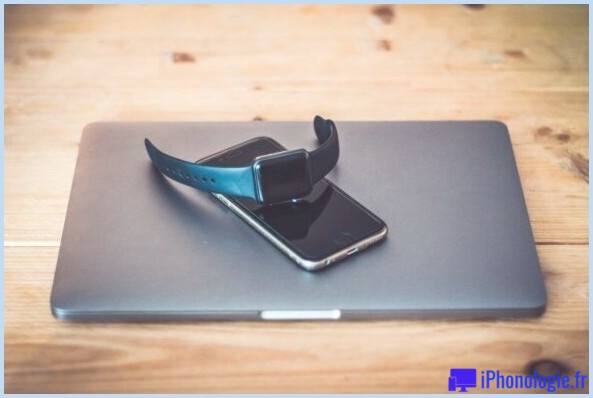
Vous avez l'intention de dissocier votre Apple Watch de votre iPhone pour quelque raison que ce soit ? Peut-être souhaitez-vous l'associer à un autre iPhone ou le dissocier à des fins de réparation ?
Si vous rencontrez tout type de problème de connectivité avec votre Apple Watch, il est probable qu'il se détache arbitrairement de votre iPhone Apple combiné même lorsqu'il est à proximité, par exemple, vous pourriez découvrir que dissocier l'Apple Watch et ensuite le coupler à nouveau peut être utile. Surtout si le problème persiste même après le redémarrage de vos outils.
Apple Watch dépend à la fois du Bluetooth et du Wi-Fi pour rester connecté à votre iPhone et vous donner accès à toutes les fonctions qu'il doit offrir. En conséquence, il peut potentiellement être impacté par des problèmes liés au réseau qui pourraient mieux conduire à des interférences aléatoires. Si tout va bien de votre côté mais que votre Apple Watch ne se connecte toujours pas efficacement, il s'agit probablement d'un problème lié au logiciel ou d'une configuration réseau incorrecte, qui peuvent tous deux être résolus simplement en dissociant et en réassociant votre appareil. En plus de tout cela, si vous vous apprêtez à distribuer ou à vendre votre Apple Watch, vous devrez supprimer le verrou d'activation, ce qui ne peut être fait qu'en le dissociant de votre iPhone.
Exactement comment dissocier Apple Watch
Nous profiterons de l'application Watch préinstallée sur votre iPhone couplé pour dissocier l'Apple Watch.
- Lancez l'application Apple Watch sur votre iPhone Apple et rendez-vous dans la section Ma montre. Ici, appuyez sur "Toutes les montres" situé en haut à gauche de votre écran.
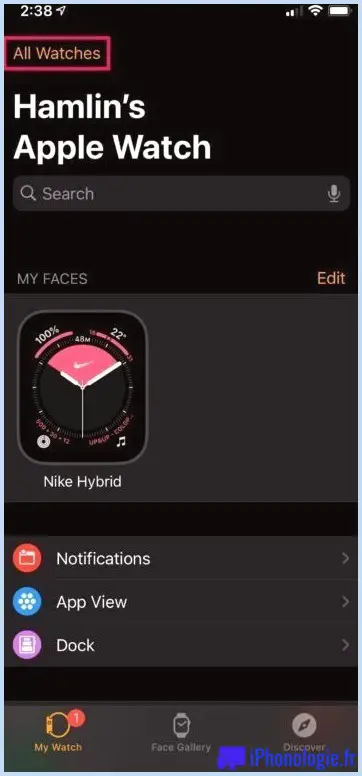
- Ici, vous trouverez toutes vos montres si vous en avez plusieurs. Appuyez sur le symbole "i" à côté de l'Apple Watch que vous avez l'intention de dissocier pour accéder à plus d'options.
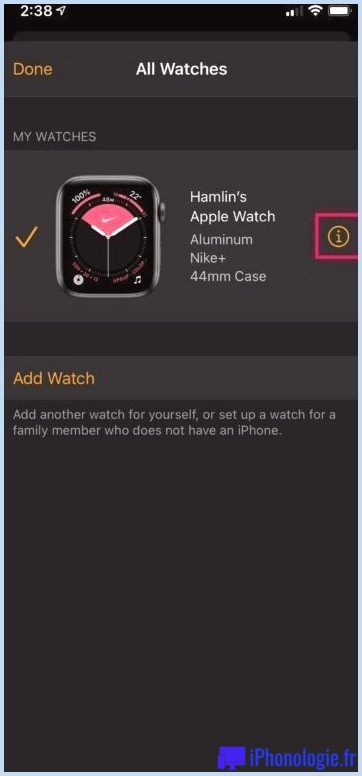
- Dans ce menu, appuyez sur "Dissocier Apple Watch" qui est surligné en rouge comme indiqué ci-dessous.
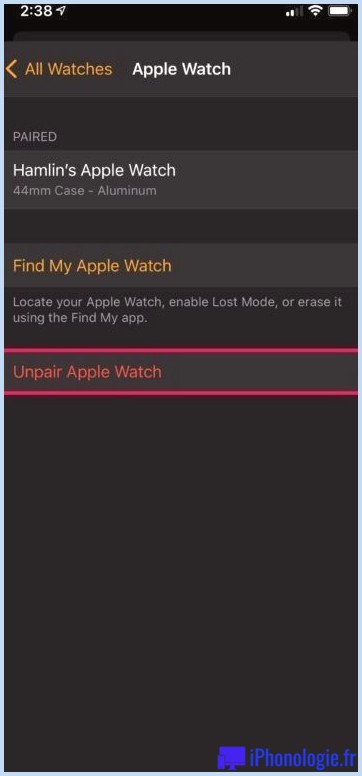
- Lorsque vous êtes invité à confirmer votre activité, appuyez à nouveau sur "Dissocier l'Apple Watch".
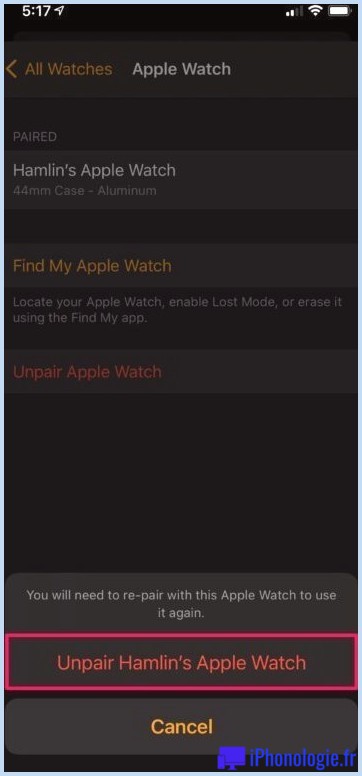
Vous serez peut-être invité à entrer votre mot de passe Apple ID pour désactiver le verrouillage d'activation sur votre Apple Watch, mais c'est à peu près tout ce que vous avez à faire.
N'oubliez pas que le processus de dissociation peut prendre plusieurs minutes. En effet, votre Apple iPhone produit une sauvegarde de toutes les données enregistrées dans l'Apple Watch avant qu'elle ne soit complètement supprimée.
Une fois dissocié, vous verrez le message Démarrer le couplage dans l'application Watch. Vous pouvez maintenant procéder à l'établissement de votre Apple Watch comme vous l'avez fait lorsque vous l'avez initialement reçu. Cependant, cette fois, vous aurez le choix de récupérer votre Apple Watch à partir d'une sauvegarde. Choisissez simplement l'une des sauvegardes les plus récentes et vous êtes prêt à continuer à utiliser le gadget régulièrement.
Si vous n'avez actuellement pas accès à votre iPhone, vous ne pouvez pas dissocier exactement votre Apple Watch. Au lieu de cela, vous pouvez réinitialiser votre Apple Watch en allant probablement dans Paramètres ->> Général ->> Réinitialiser dans watchOS qui fait pratiquement la même chose en plus de la sauvegarde des données. Continuez uniquement si vous êtes certain que votre Apple Watch a été prise en charge récemment, sinon vous perdrez définitivement toutes vos informations.
Nous espérons que vous avez réussi à dissocier efficacement votre Apple Watch de votre iPhone. Avez-vous rencontré des problèmes de connectivité ou avez-vous dissocié votre appareil juste pour éliminer le verrouillage d'activation ? Combien de temps a-t-il fallu pour terminer cette procédure ? N'hésitez pas à partager vos expériences et assurez-vous de laisser vos précieuses réponses dans la section des commentaires ci-dessous.
![]()